方法/步骤
首先打开你需要处理或查看的excel表格

将鼠标移到第一行的最前面,点击鼠标,选中第一行,然后选中“视图”,点击“冻结窗格”,点击之后它就会由“冻结窗格”变为“取消冻结”,然后你需要的表头就可以始终显示在第一行了。
如图所示,将图标下拉至29,30时,表头始终显示在第一行。
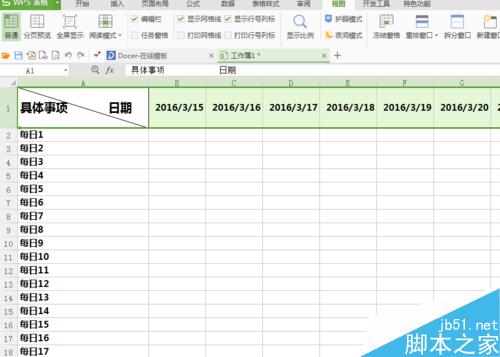
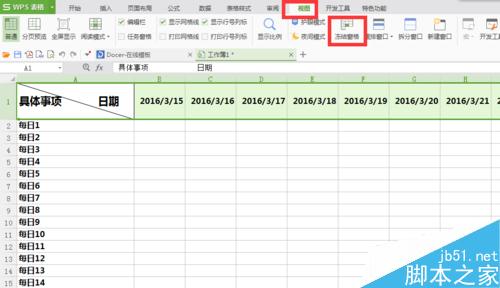
Excel怎么使用VLOOKUP函数计算折商品金额?
Excel怎么使用VLOOKUP函数计算折商品金额?商品经常会有活动,会打折什么的,怎么才能快速的算出打折后的价格?下面我们来看看使用VLOOKUP函数计算的方法,需要的朋友可以参考下

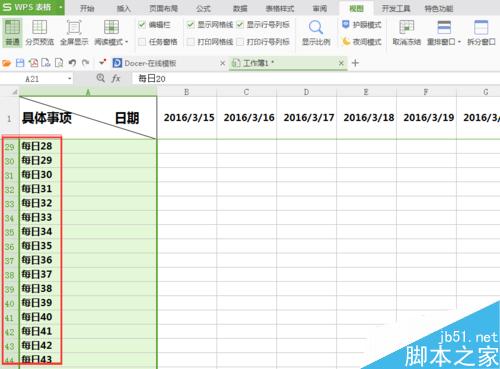
当然,如果需要始终看到第一列,也是同样的操作。
选中第一列,点击“视图”,点击“冻结窗格”,点击之后它就会由“冻结窗格”变为“取消冻结”,然后你需要的第一列就可以始终显示在第一列了。
如图所示,将表格横拉至AG列时,第一列始终清晰的展示着每行事项。
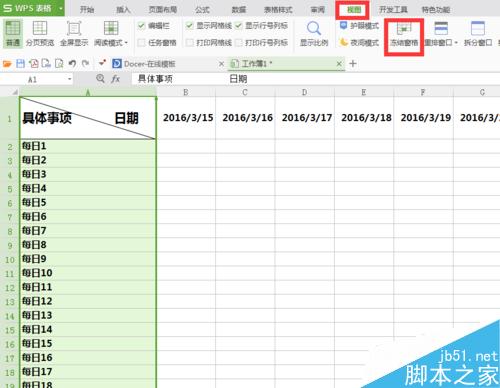
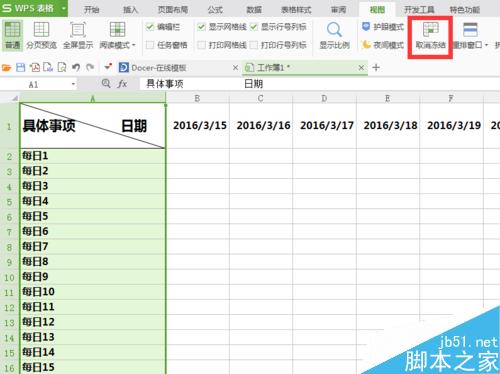
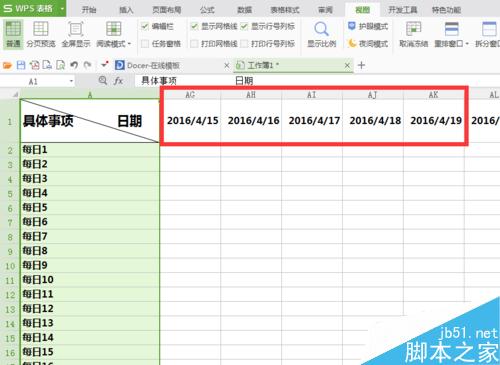
以上就是在excel表格中怎么设置始终能看到表头方法介绍,操作很简单的,大家学会了吗?希望这篇文章能对大家有所帮助!
excel大事记图表怎么做?
excel大事记图表怎么做?excel大事记图表用来做总结或者时间轴是特别方便的,今天我们就来看看excel大事记图表的详细制作方法,需要的朋友可以参考下



